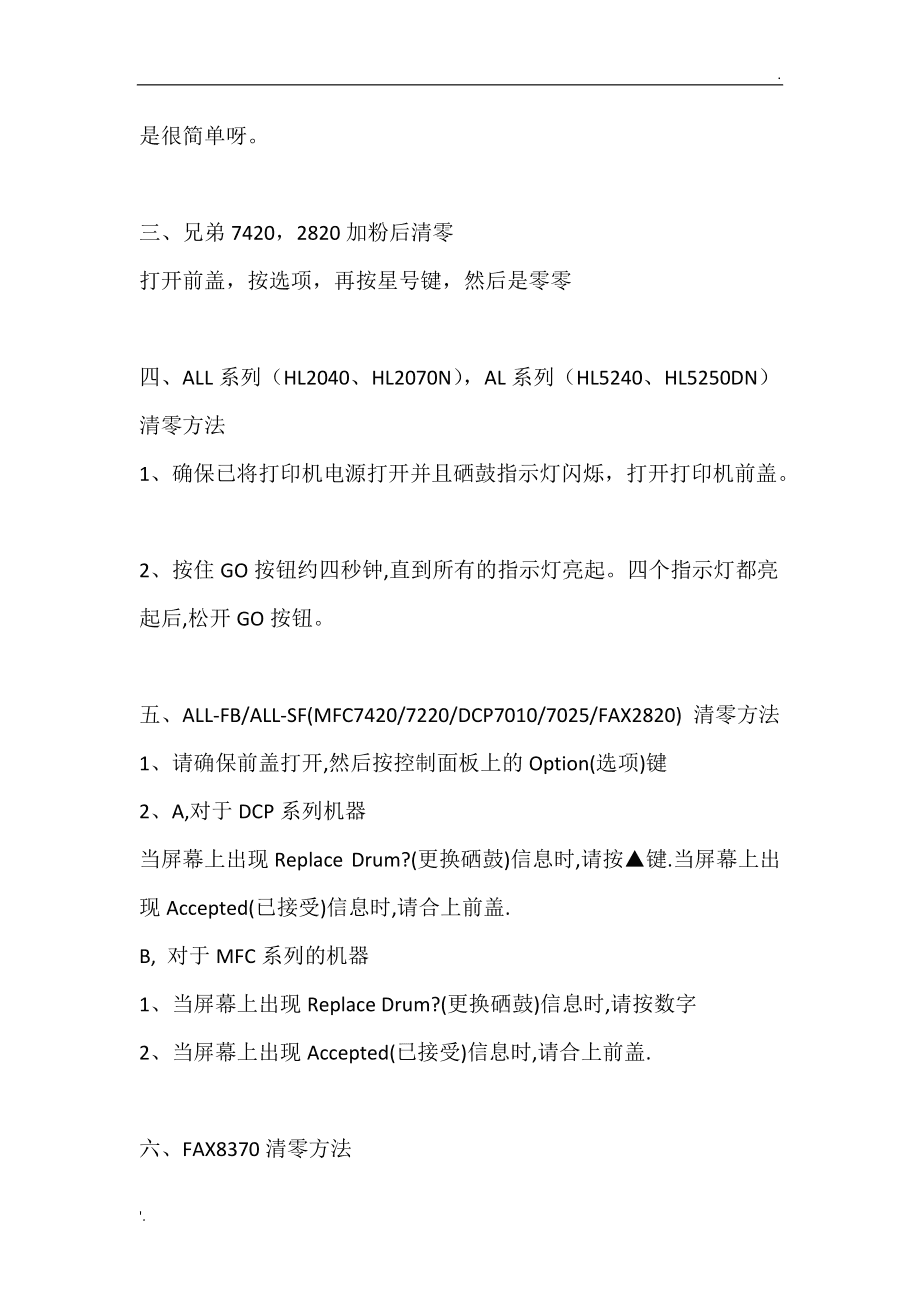电脑连不上网络打印机(电脑连不上网络打印机是电脑问题吗)
电脑连接不上打印机怎么办
电脑连接不上打印机解决 方法
第一步:如果是网络打印机无法使用的话,我们首先会想到必须要查看本地电脑能否打印,也就是在连接打印机的电脑打印东西试一下。
2第二步:如果本地打印没有问题的话,我们就要可以考虑重启本地电脑。重启完成后,让网络电脑再次试连接一下,如果还连接不上。这时可以考虑重启一下网络电脑,再试一下。
3第三步:如果重启网络电脑后,问题依旧存在,我们就要查看网络电脑是否禁止共享了,也就是网络电脑禁止与外界电脑相连接了。必须打开与外界电脑进行共享的功能。
a.我们要在网络电脑上组建工作组,必须和打印机本地电脑是一个工作组里的。我们直接双击“网上邻居”—“设置家庭或小型办公网络”如下图所示:
b.我们直接单击“设置家庭或小型办公网络”进入“网络安装向导”里面。如下图所示:
c.我们点击“下一步”,然后再点“下一步”。如下图所示:
d.在选择连接方法的时候,我们选择第二项就可以了。点击“下一步”,继续下一步。如下图所示:
5、在接下来的工作组名,必须和连接打印机的本地电脑工作组名是一样的。如下图所示:
6、点击“下一步”在“文件和打印机共享”界面里, 我们要选择“启用文件和打印机共享”。如下图所示:
第四步:接下来我们还要把本地电脑和网络电脑的Guste用户全部打开。操作方法如下:
1、打开“控制面板”——“用户帐户”,直接进入用户帐户里面。然后我们找到“Guest”用户。如下图所示:
2、最初是没有开启的,我们单击一下,进入设置界面里,点击“启用来宾帐户”。如下图所示:
第五步:如果以上都操作完成,再次试一下能否正常打印,不正常的话,接下来就要考虑重装打印机驱动的事了。
第六步:我们直接安装驱动。在安装之前,可以把原来的先卸载掉。
1、我们用驱动安装包安装,有时真的无法安装上去。老提示没有连接打印机。如下图所示:
2、这种情况是无法直接安装的,我们这时只能用第三方软件来安装了。这样就能成功安装了。如下图所示:
第七步:安装完成后,我们再次重启一下本地电脑,然后再次让网络电脑连接一下,这回是成功连接的,一切恢复正常。
电脑连不上打印机怎么解决
电脑连不上打印机解决办法如下:
电脑:联想电脑天逸510S。
系统:Windows 10。
硬件:惠普1020plus。
1、我们进入电脑桌面,然后鼠标右键点击此电脑选项。
2、如图,这时会弹出一个页面,我们点击进入管理。
3、进入到管理的主页面后,我们使用鼠标双击服务和应用程序。
4、如图,这时就会在右侧出现功能选项,我们点击进入服务。
5、进入服务的主页面后我们下滑找到Print Spooler选项,并点击进入Print Spooler。
6、这时我们将启动类型选择为自动。然后点击启动。设置完毕重新启动电脑在连接打印机即可。
电脑连接不上无线打印机是怎么解决的?我也是相同的问题
1、首先确认你的打印机网络是不是能和你的电脑连接,可以试试在开始→运行→输入cmd→进入
后输入:ping 你的打印机是不是连通!
2、您可以手动的清除一下你的打印机的缓存,或者关机重启试试。
3、您可以看看其他的电脑是不是能使用,如果能!那就是您自己本地的电脑有问题。你可以用360安全卫士清除一下电脑的缓存和垃圾。还是不行的话,建议重新连接此打印机,并重新安装你的打印机驱动→重启电脑!
4、如果其他都不能打印,你可以检查是不是打印机的其他问题。如网络、脱机使用了等。
拓展资料:
无线打印机连接电脑
1、电脑开始栏中找到搜索。
2、搜索栏中输入hp。
3、点击实用程序。选择打印机软件和设置。
4、选择连接新的打印机。
5、连接方式为无线连接。
6、打印机已经连上无线网络。
7、选择是,下一步。
8、无线打印机连接成功。

版权声明
本文内容均来源于互联网,版权归原作者所有。
如侵犯到您的权益,请及时通知我们,我们会及时处理。